Consente di creare una lavorazione o un corpo aggiungendo profondità a un profilo dello schizzo. Negli assiemi, è possibile utilizzare le estrusioni per tagliare le parti. Consente di controllare la forma di una lavorazione con forma dello schizzo, estensione dell'estrusione e angolo di rastremazione.
Accesso
Barra multifunzione:
scheda Modello
 gruppo Crea
gruppo Crea
 Estrusione
Estrusione
![]()
Barra multifunzione:
scheda Modello
 gruppo Primitive
gruppo Primitive
 Parallelepipedo
Parallelepipedo

Barra multifunzione:
scheda Modello
 gruppo Primitive
gruppo Primitive
 Cilindro
Cilindro

Selezione
Consente di specificare il piano, il profilo o i corpi solidi interessati.
- Piano
-
Consente di selezionare un piano 2D o una faccia piana.
 Profilo
Profilo -
Consente di selezionare un'area o un profilo da estrudere. Se sono presenti più profili e nessuno di questi è selezionato, fare clic su Profilo, quindi, nella finestra grafica, fare clic su uno o più profili. La selezione del profilo dipende dal tipo di elemento appropriato (solido o superficie):
- Per le superfici, è possibile selezionare linee del profilo aperte o chiuse.
- Per i solidi, è possibile selezionare linee del profilo aperte o chiuse nonché aree chiuse (aree racchiuse dalle curve o dalle facce di una parte).
 Solidi
Solidi -
Consente di selezionare il corpo interessato in una parte multi-corpo.
Parallelepipedo Per creare il profilo dello schizzo, selezionare il primo angolo, quindi l'angolo opposto. Trascinare l'indicatore di direzione alla distanza e nella direzione appropriata dal piano dello schizzo, oppure immettere un valore specifico.
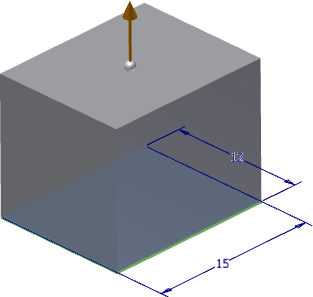
Cilindro Per creare il profilo dello schizzo, selezionare il centro del cerchio, quindi scegliere un punto sul cerchio per impostare il diametro. Trascinare l'indicatore di direzione alla distanza e nella direzione appropriata dal piano dello schizzo, oppure immettere un valore specifico.
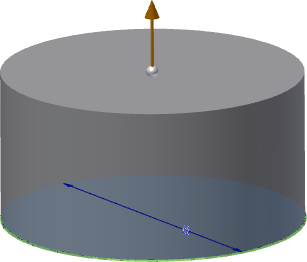
Linea chiusa o area di profilo singola Seleziona automaticamente l'area. Per selezionare invece una linea chiusa di profilo, fare clic su Seleziona altre. Selezionare lo spigolo estruso e trascinare il cursore alla distanza e lungo la direzione appropriate rispetto al piano dello schizzo.
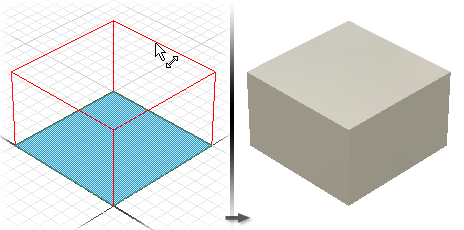
Linee chiuse o aree di profilo multiple Seleziona ed evidenzia le aree da estrudere. Per selezionare invece le linee chiuse di profilo, fare clic su Altro. Per annullare la selezione, premere CTRL facendo contemporaneamente clic su Profili.
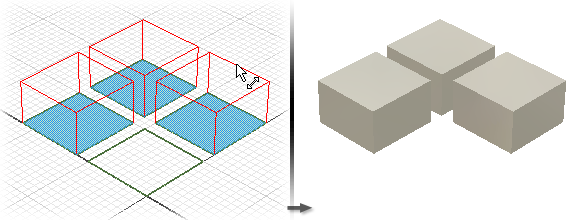
Profili nidificati Consente di selezionare più profili nidificati.
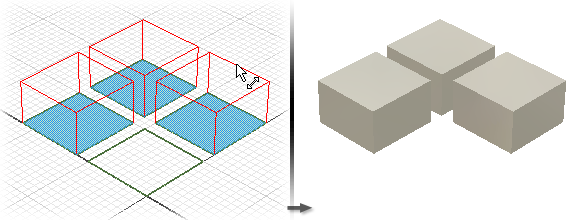
Profilo aperto Viene selezionato un profilo aperto ed entrambe le estremità vengono estese fino a quando non intersecano la parte. L'estrusione riempie l'area fino alla faccia più vicina (per Forma corrispondente) attorno alle isole, se presenti. Non disponibile per le estrusioni di assieme.
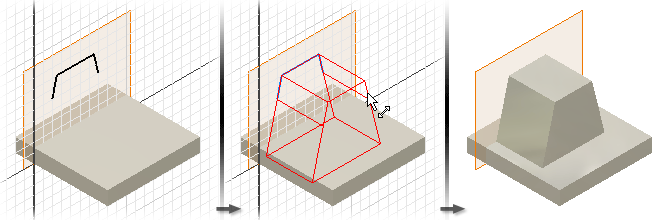
Output
Specifica se la lavorazione è un solido o una superficie.
 Solido
Solido -
Crea una lavorazione solida da un profilo aperto o chiuso. La selezione di un profilo aperto non è disponibile per le lavorazioni di base.
 Superficie
Superficie -
Crea una lavorazione di superficie da un profilo aperto o chiuso. Funziona come una superficie di costruzione su cui terminano altre lavorazioni, o come uno strumento di divisione per creare una parte divisa, o per dividere una parte in più corpi. La selezione di superfici non è disponibile per le estrusioni di assieme o per le primitive.
Operazione
Consente di specificare se l'estrusione viene unita, tagliata o intersecata rispetto ad un'altra lavorazione o ad un altro corpo. Questa opzione non è disponibile per le lavorazioni di base, ma è obbligatoria per tutte le altre lavorazioni estruse.
 Unisci
Unisci -
Aggiunge il volume creato dalla lavorazione estrusa a un'altra lavorazione o a un altro corpo. Non disponibile per le estrusioni di assieme.
 Taglia
Taglia -
Rimuove il volume creato dalla lavorazione estrusa da un'altra lavorazione o da un altro corpo.
 Intersezione
Intersezione -
Crea una nuova lavorazione utilizzando il volume condiviso dalla lavorazione estrusa e da un'altra lavorazione. Elimina il materiale non incluso nel volume condiviso. Non disponibile per le estrusioni di assieme.
 Nuovo solido
Nuovo solido -
Crea un nuovo corpo solido. Se l'estrusione è la prima lavorazione del solido in un file di parti, questa selezione è l'impostazione di default. Selezionare per creare un corpo in un file di parti con corpi solidi esistenti. Ogni corpo è un gruppo indipendente di lavorazioni, separato dagli altri corpi. Un corpo può condividere lavorazioni con altri corpi.
Estensioni
Consente di specificare il metodo di terminazione dell'estrusione e di impostarne la profondità. Nell'elenco a discesa, scegliere un metodo di estensione e immettere un valore.
Le estrusioni possono avere una profondità specifica o possono terminare su un piano di lavoro, una superficie di costruzione o la faccia di una parte (faccia piana, cilindrica, sferica o toroidale).
 Distanza
Distanza -
Rappresenta il metodo di default per l'estrusione in una sola direzione. Definisce la profondità di estrusione tra il piano iniziale e quello finale. Per le lavorazioni di base mostra la distanza negativa o positiva del profilo estruso o il valore specificato. La faccia finale dell'estrusione è parallela al piano dello schizzo.
L'opzione Inverti consente di specificare la direzione.
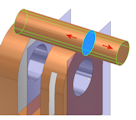 Distanza - Distanza
Distanza - Distanza -
Estrude in due direzioni, una positiva e una negativa. Innanzitutto, selezionare Distanza nell'elenco a discesa Estensioni. Fare clic su Asimmetrico per attivare e immettere un secondo valore di profondità per la distanza opposta.
Invertire i due vettori di direzione in modo che la profondità positiva diventi negativa e quella negativa diventi positiva.
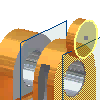 Fino a - Seguente
Fino a - Seguente -
Seleziona la faccia o il piano successivi su cui è possibile terminare l'estrusione nella direzione specificata. Trascinando il profilo è possibile invertire la direzione di estrusione rispetto al piano dello schizzo. Non disponibile per le lavorazioni di base o le estrusioni di assieme.
L'opzione Terminazione consente di selezionare un solido o una superficie su cui terminare l'estrusione. L'opzione Inverti consente di specificare la direzione.
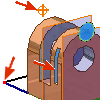 Fino a
Fino a -
Per le estrusioni di parte, consente di selezionare un punto, un vertice, una faccia o un piano finali su cui terminare l'estrusione. Per i punti e i vertici, termina la lavorazione della parte su un piano parallelo al piano dello schizzo passante per il punto o il vertice selezionato. Per le facce o i piani, la lavorazione di parti può terminare sulla faccia selezionata o su una faccia che si estende oltre il piano di terminazione.
Per le estrusioni di assieme, è possibile selezionare i punti di schizzi, i vertici, le facce e i piani che si trovano su altri componenti. Per essere selezionati, i piani di lavoro e i punti di riferimento devono trovarsi sullo stesso livello di assieme dell'estrusione di assieme che si sta creando.
Se si termina l'estrusione su una faccia o un piano, le opzioni di terminazione sono a volte ambigue, ad esempio quando terminano su un cilindro o una superficie irregolare. Per una soluzione più specifica, usare le opzioni della scheda Altro.
Nella scheda Altro, l'opzione Soluzione alternativa consente di invertire la direzione, selezionando la faccia di terminazione più lontana. Per terminare l'estrusione sulla faccia più vicina, selezionare Soluzione minima.
 Tra
Tra -
Per le estrusioni di parte, consente di selezionare le facce o i piani iniziali e finali su cui terminare l'estrusione.
Per le estrusioni di assieme, consente di selezionare una faccia o un piano su cui terminare l'estrusione. È possibile selezionare le facce e i piani che si trovano su altri componenti. Le facce o i piani selezionati si devono trovare sullo stesso livello di assieme dell'estrusione di assieme che si sta creando. Operazione non disponibile per le lavorazioni di base.
Dopo aver selezionato i piani iniziale e di terminazione, le opzioni di terminazione sono talvolta ambigue, ad esempio quando terminano su un cilindro o una superficie irregolare. Per una soluzione più specifica, usare le opzioni della scheda Altro.
Nella scheda Altro, l'opzione Soluzione alternativa consente di invertire la direzione, selezionando la faccia di terminazione più lontana. Per terminare l'estrusione sulla faccia più vicina, selezionare Soluzione minima.
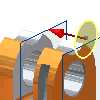 Tutti
Tutti -
Estrude il profilo attraverso tutti gli schizzi e le lavorazioni nella direzione specificata. Trascinando il bordo del profilo è possibile invertire la direzione di estrusione rispetto al piano dello schizzo. L'operazione di unione non è disponibile.
Forma corrisp.
Disponibile nell'ambiente della parte quando si seleziona un profilo aperto.
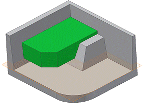 Forma corrisp.
Forma corrisp. -
Se selezionata, questa opzione crea un'operazione di tipo riempimento. Le estremità aperte del profilo si estendono fino a un cospigolo o una faccia. Viene eseguito il superset delle facce richieste per formare un'intersezione completa con il corpo estruso.
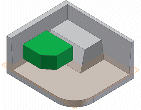 Contorno corrispondente
Contorno corrispondente -
Quando l'opzione non è selezionata, il profilo aperto viene chiuso estendendo le estremità aperte del profilo fino alla parte. Chiude il gioco tra di esse includendo gli spigoli definiti dall'intersezione tra il piano dello schizzo e la parte. Crea l'estrusione come se fosse stato specificato un profilo chiuso.
Scheda Altro
Soluzione alternativa Per le estensioni Fino a e Tra, quando una soluzione è ambigua, ad esempio nel caso di terminazione su un cilindro o una superficie irregolare, specifica un piano di terminazione alternativo. Non disponibile per le estensioni Distanza, Distanza - Distanza, Fino a seguente e Tutte.
Inverti Imposta la direzione e l'estensione dell'estrusione. Per impostazione predefinita, l'estrusione termina sulla faccia più lontana.
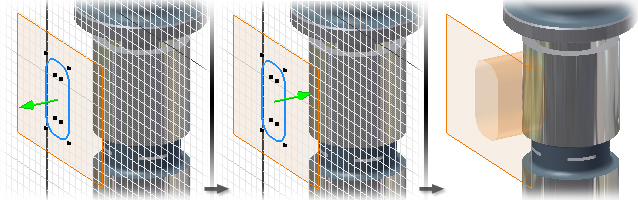
Soluzione minima Quando le opzioni per le facce di terminazione sono ambigue, specifica che l'estrusione termina sulla faccia più vicina.
Nell'immagine di seguito, con Soluzione minima selezionata, l'estrusione termina sul lato vicino del cilindro.
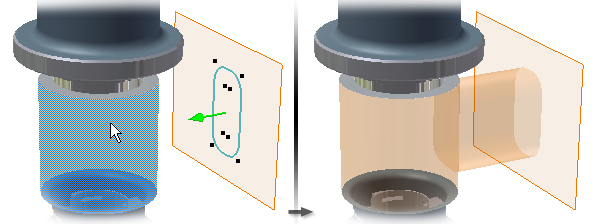
Con l'opzione Soluzione minima non selezionata, l'estrusione termina sul lato lontano del cilindro.
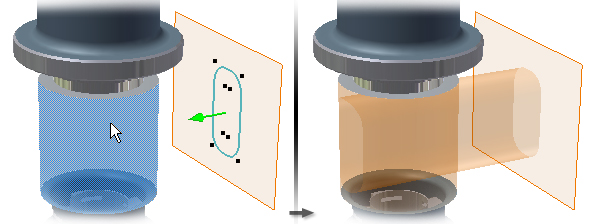
Angolo di rastremazione Per tutti i tipi di estensione consente di impostare un angolo di rastremazione fino a 180 gradi per l'estrusione (perpendicolarmente al piano dello schizzo). La rastremazione si estende in misura uguale in entrambe le direzioni. Se si specifica un angolo di rastremazione, nella finestra grafica viene visualizzato un simbolo che mostra lo spigolo fisso e la direzione di rastremazione.
Se si seleziona Distanza - Distanza, è possibile applicare valori dell'angolo di rastremazione differenti per estrusioni positive e negative.
Angolo positivo Un angolo di rastremazione positivo aumenta l'area della sezione lungo il vettore di estrusione.
Nell'immagine di seguito l'angolo di rastremazione della superficie estrusa è impostato su 8 gradi.
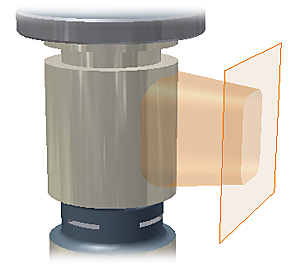
Angolo negativo Un angolo di rastremazione negativo riduce l'area della sezione lungo il vettore di estrusione. Per specificare un angolo negativo, immettere un segno meno.
L'angolo di rastremazione della superficie estrusa è impostato su 8 gradi negativi.
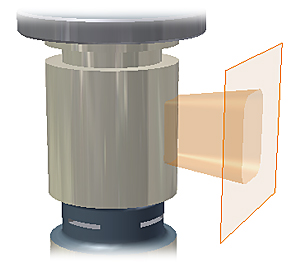
Profili nidificati Utilizza delle linee chiuse per aumentare o ridurre l'area della sezione. Specificando un angolo positivo si ottengono una linea chiusa esterna divergente e una linea chiusa interna convergente.
Linea chiusa nidificata con rastremazione positiva:
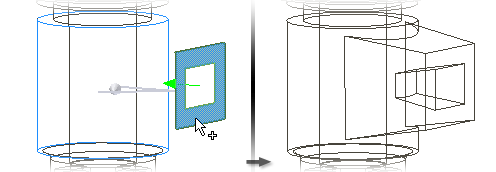
Linea chiusa nidificata con rastremazione negativa:
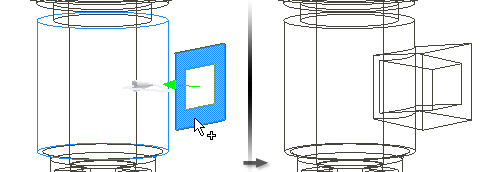
![]() Selezionare Deduci iMate per posizionare automaticamente un iMate su uno spigolo completamente circolare. Autodesk Inventor tenta di posizionare l'iMate sulla linea chiusa considerata più utile. Nella maggior parte dei casi, è necessario posizionare solo uno o due iMate per parte.
Selezionare Deduci iMate per posizionare automaticamente un iMate su uno spigolo completamente circolare. Autodesk Inventor tenta di posizionare l'iMate sulla linea chiusa considerata più utile. Nella maggior parte dei casi, è necessario posizionare solo uno o due iMate per parte.